一堆图片怎样做成pdf
在工作中,避免不了要对文件或图片转换格式,特别是当图片较多时,利用PDF进行统一整理,能够更便捷的传输或查阅。但一堆图片怎样做成pdf呢?可以通过PDF编辑器的新建PDF添加图片或批量处理图片来完成。如果想要了解更详细的操作方式,一定要继续阅读。
使用万兴PDF,快速将一堆图片做成PDF。万兴PDF是众多PDF编辑软件中的佼佼者,其强大的功能可以为用户解决全方位的PDF问题,且拥有雄厚的实力以及简单的操作方式,就算是新手小白,也可以利用该软件快速处理PDF文件。而想要将一堆图片做成PDF,通过以下两种方式,即可快速完成。
方法一:新建PDF文件后添加图片
一般情况下,我们接收到的图片都是JPG、PNG、BMP等格式,而想要将其做成PDF,可以尝试下直接在PDF文件中添加图片,操作方式如下:
1.首先需要我们安装万兴PDF,直接在官网中下载即可,下载万兴PDF后,鼠标双击打开该软件,就可以进入到软件的首界面。在这里我们可以看到一应俱全的功能所在。

2.点击页面左下角的“创建PDF”之后,在弹出的菜单栏中选择“空白PDF文档”,这时系统会创建一个新的PDF文件。
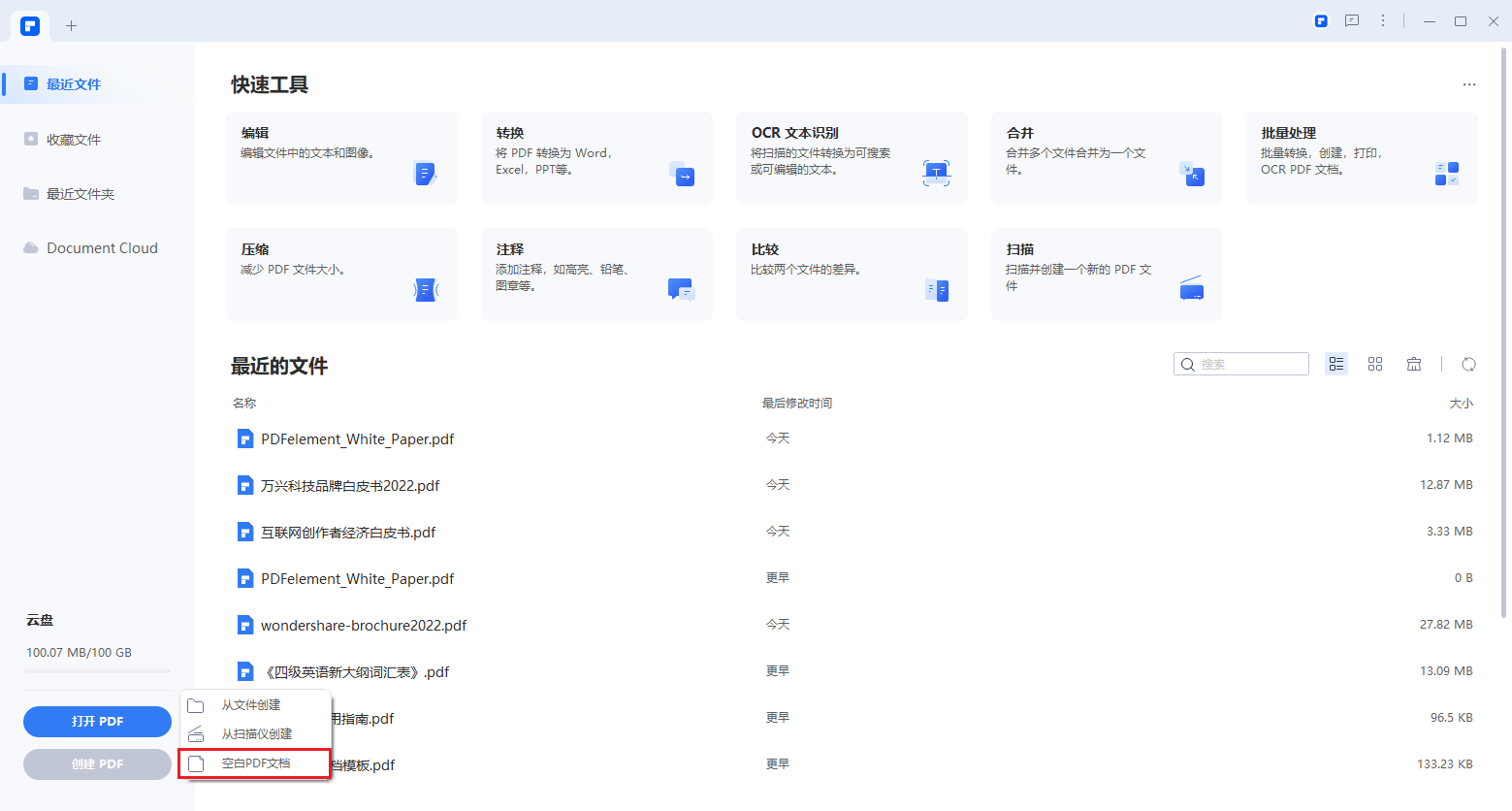
3.点击文件上方的“编辑”之后,进入到编辑模式,这时就可以看到编辑全部、添加文本、添加图像等功能了。
4.点击“添加图像”之后,在新弹出的页面中选择需要做成PDF的图片,也可以按住“ctrl”键使用鼠标进行多张选择。

5.选择完成点击下方的“打开”,将图片添加到新建的PDF文件中之后,保存文件,即可将一堆图片做成PDF。
方法二:利用批量处理将图片做成PDF
通过批量处理的方式,就可以将多张图片更改为PDF格式,之后在使用合并将图片合并在一起,就可以完成啦。这种方式也可以直接使用万兴PDF来完成。
1.在万兴PDF的首页面中,找到“批量处理”的功能并点击进入,这时页面中会弹出批量处理的工具页。

2.点击“创建”按钮,在新的窗口中再次点击“添加文件”。之后就可以根据页面的提示将需要做成PDF的图片进行添加。
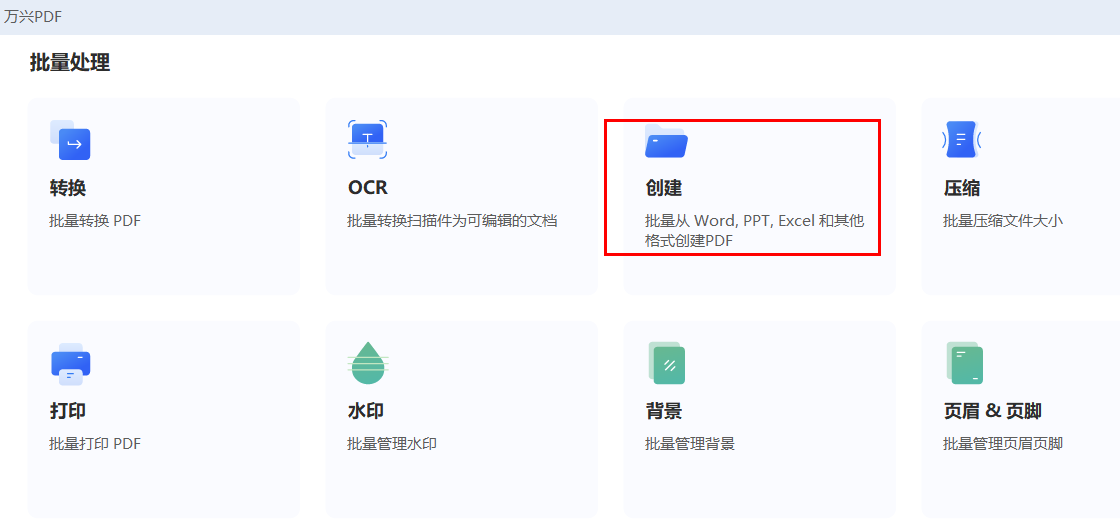
3.图片添加完成之后,在页面的右侧,就可以选择文件输出的位置,操作完成后,点击下方的“应用”按钮,就可以对图片格式进行转换了。
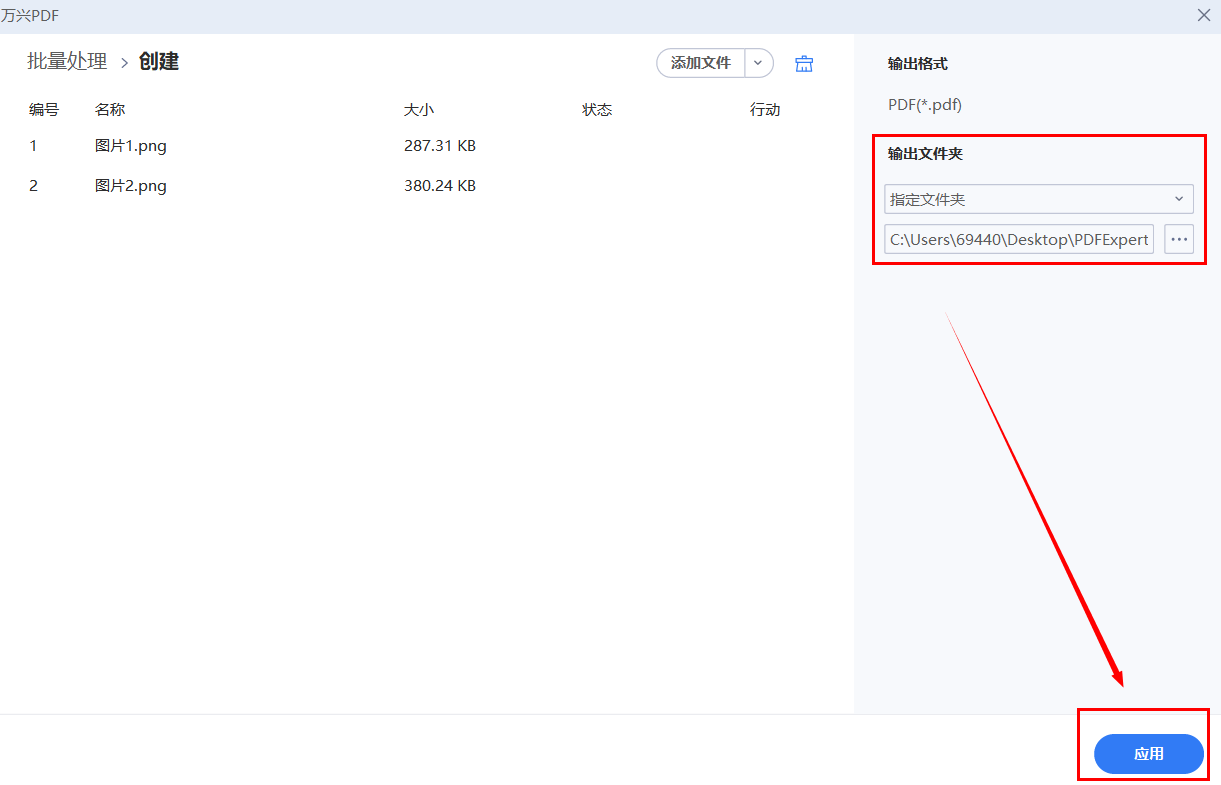
4.格式转换成功之后,再次回到万兴PDF的首界,点击“合并”在新弹出的窗口中,将刚刚已经转换成PDF格式的图片拖拽或添加到当前页面。
5.点击下方的“应用”就可以将一堆图片做成PDF了,之后也可以直接打开PDF文件快速浏览所有的图片。
以上就是关于一堆图片怎样做成pdf的问题解答。不同的方式虽然操作步骤不同,但最终获得的结果都是一致的。对于想要将一堆图片做成PDF的小伙伴来讲,一定要下载万兴PDF进行操作。
